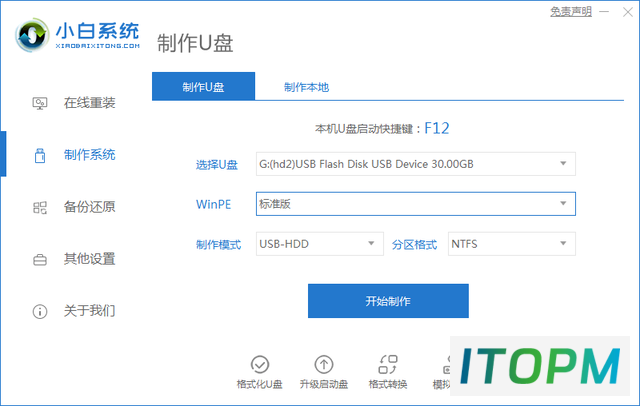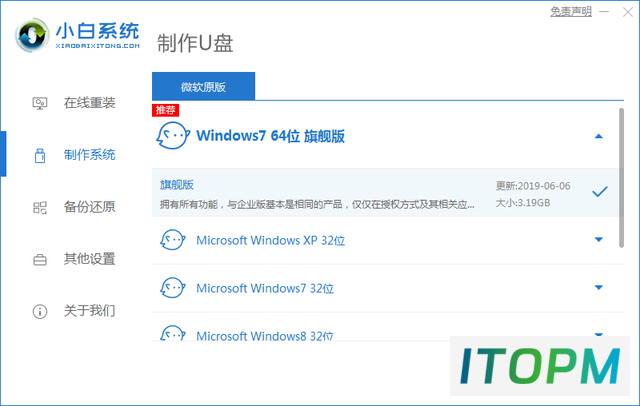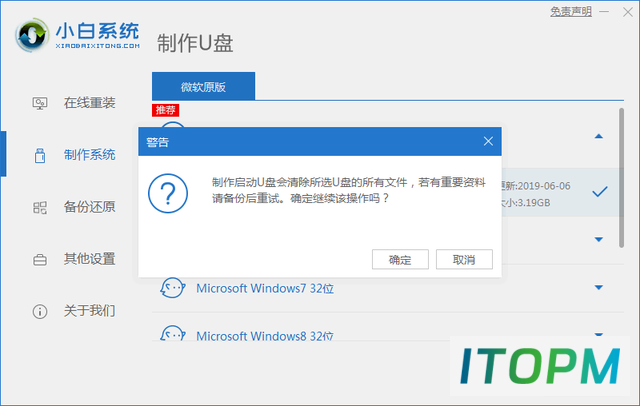笔记本蓝屏如何重装系统:简单步骤解析
笔记本蓝屏了自然不能在线重装系统,那我们就只能使用u盘重装系统了。u盘重装系统也就是先制作u盘启动盘再使用这个u盘重装系统,那我们可以利用重装系统软件帮我们制作u盘启动盘。具体怎么操作我们就接着看吧。
方法/步骤:
1、首先我们先要制作u盘启动盘,在好的电脑上搜索安装小白一键重装系统软件并下载,打开软件插入空白u盘,选择制作系统模式点击开始制作。
2、我们选择windows7 64位 旗舰版后点击开始制作。
3、在制作u盘前要提前备份好重要文件哦!防止文件丢失。
4、耐心的等待电脑制作u盘。
5、u盘启动盘制作工具完成,拔出u盘,将制作的u盘启动盘插入需要重装系统的电脑然后开机时要按热键(可以在自己电脑品牌官网查询热键),调出启动项列表。
6、进入页面后在Boot里选择Boot Option #1,随后再选择UEFI:KingstonDT 101 II PMAP。
7、继续耐心等待软件安装win7系统。安装完后重启即可安装完成win7
总结:
这样笔记本电脑蓝屏重装系统就完成了,是不是非常简单呢?希望能帮到大家。
The End
本站部分内容来源于互联网,仅供学习交流之用。如有侵犯您的版权,请及时联系我们,我们将尽快处理。